修复:Windows 11 中的视频内存管理内部错误
 发布于2023-04-28 阅读(0)
发布于2023-04-28 阅读(0)
扫一扫,手机访问
您的计算机可能偶尔会突然崩溃,导致蓝屏死机。如果您还收到视频内存管理内部 Windows 11 错误,那么您来对地方了。
视频内存管理内部错误可能发生在多种情况下。损坏的系统文件、有故障的显卡驱动程序和有故障的 RAM 都是可能的罪魁祸首。
跟随我们将向您展示如何避免将来发生蓝屏死机,然后跳转到修复错误的方法列表。
我怎样才能预防BSoD?
如果您使用计算机的时间足够长,您很可能会遇到臭名昭著的蓝屏死机,这是 Windows 在出现重大问题时在恢复之前显示的错误屏幕。蓝屏可能有多种原因,但有一些是最有可能的罪魁祸首。
硬件故障,无论是您的存储卡、硬盘驱动器、键盘、显示器、视频卡还是计算机中的任何其他硬件,都是导致蓝屏死机的最常见原因之一。它们通常发生在安装新硬件但不正确的驱动程序时。

最近安装的与您的计算机不兼容的软件也可能导致可怕的错误屏幕。如果您最近安装了软件并且现在遇到 BSoD,您应该首先尝试卸载该软件。
另一种有效的技术是使所有软件和硬件驱动程序保持最新。驱动程序经常更新,但如果您不应用它们,它们可能会变得不稳定并导致您的系统崩溃。
此外,您可以通过使用防病毒工具定期扫描恶意软件来密切关注计算机上任何可能触发可怕蓝屏的事情。
我们一直使用ESET 作为我们值得信赖的防病毒和反恶意软件工具,因此我们也向我们的读者推荐它。它将检测并防止与您的 PC 接触的所有威胁采取任何措施。
如何修复 Windows 11 中的内存管理错误?
1.更新你的驱动程序
- 右键单击任务栏中的开始图标,然后选择设备管理器。

- 现在展开显示适配器部分并右键单击您获得的每个驱动程序以选择更新驱动程序。

DriverFix 是一种轻量级软件解决方案,专为希望保持 PC 运行良好而不浪费时间打开设备管理器或访问每个制造商的网站以手动下载每个驱动程序的用户而设计。
因此,我们始终向我们的用户推荐它,以使他们的计算机始终保持正常运行。如果错误的驱动程序是由您自己或 DriverFix 较早处理的原因,则可以避免视频内存管理内部 Windows 11 错误。
⇒ 获取 DriverFix
2.以兼容模式运行
- 右键单击要运行的应用程序并选择Properties。
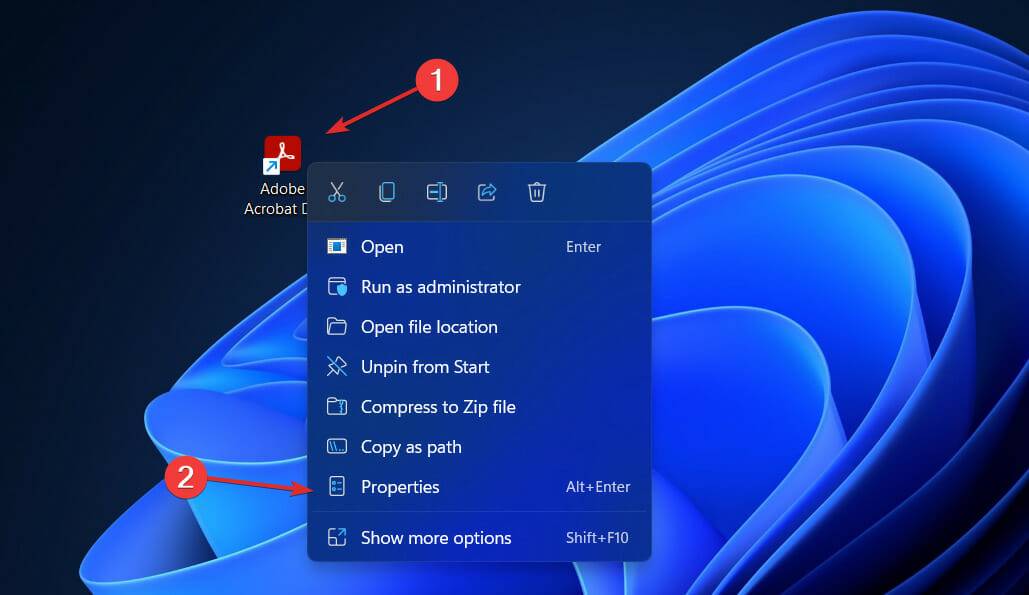
- 现在,导航到Compatibility选项卡并选中Run this program in compatible mode for:旁边的框,然后选择Windows 8。
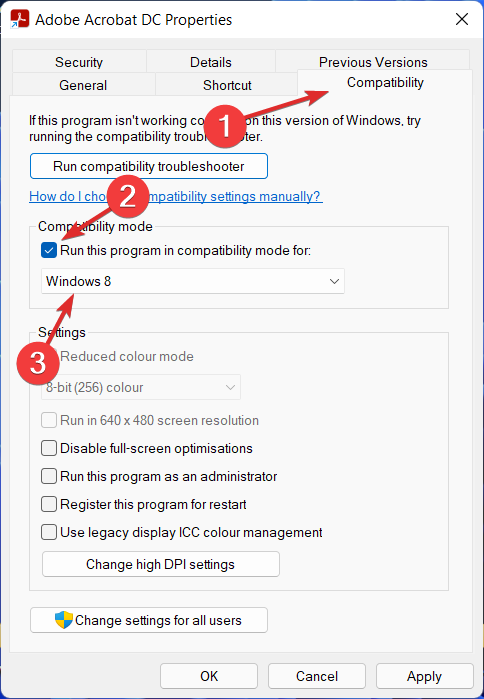
- 单击应用和确定以应用所做的更改。而已!您现在应该能够运行应用程序而不会陷入 BSoD。
3.修复损坏的系统文件
- 以管理员身份打开命令提示符。
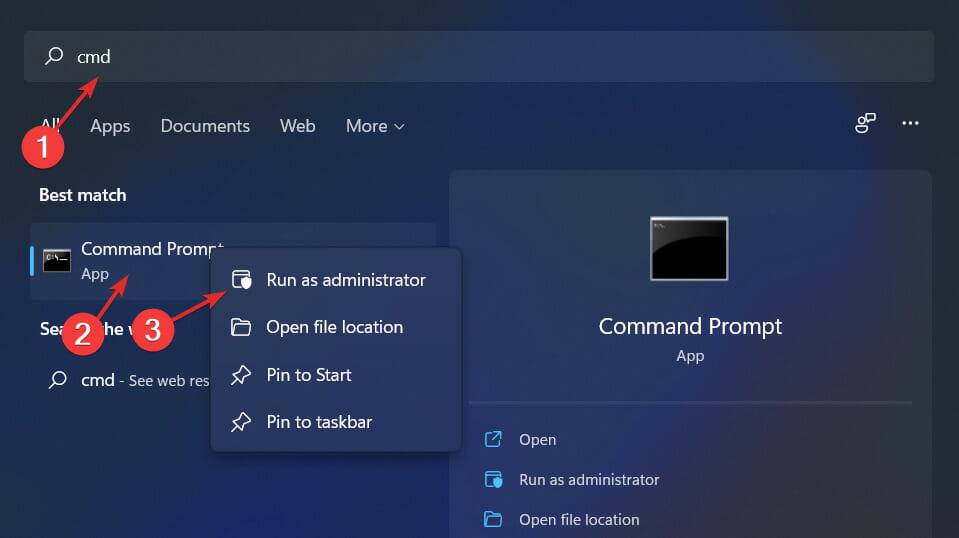
- 现在键入或粘贴以下命令以开始修复系统文件:
sfc /scannow
当您遇到 BSoD 或其他内部问题时,SFC 扫描始终是一个很好的尝试解决方案。它会发现文件之间的任何细微差异并立即修复它们。
4.重置窗口
- 打开Settings并导航到System然后是Recovery。
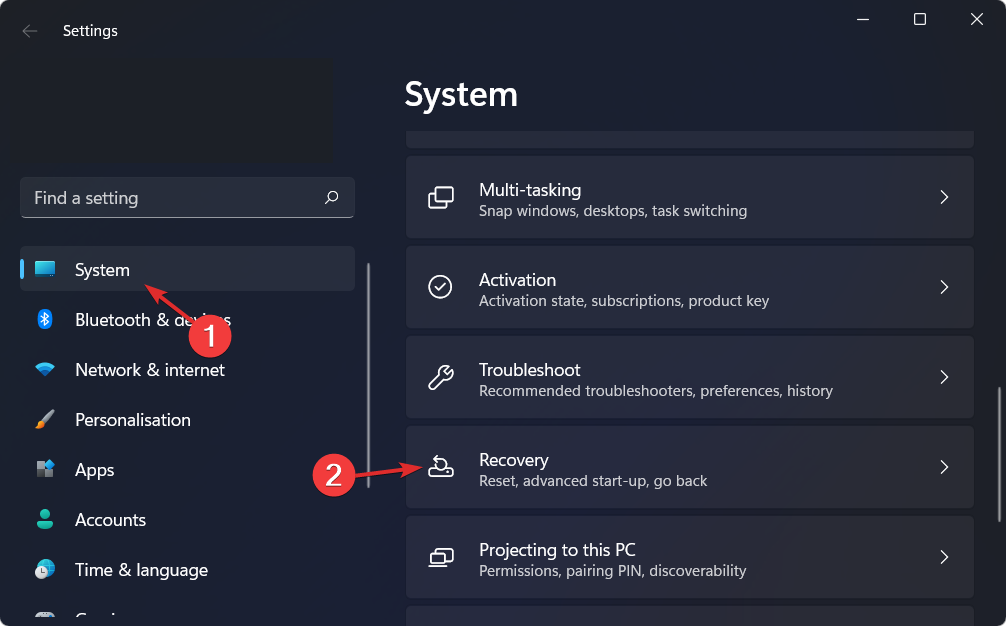
- 现在,向下滚动并单击重置 PC按钮。
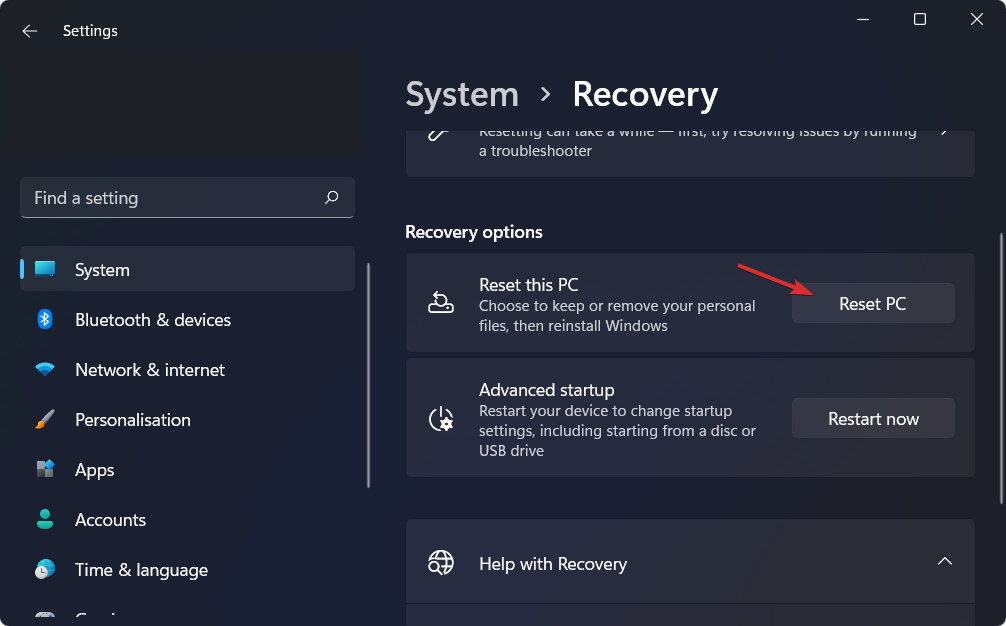
- 最后,选择是保留文件还是删除它们。
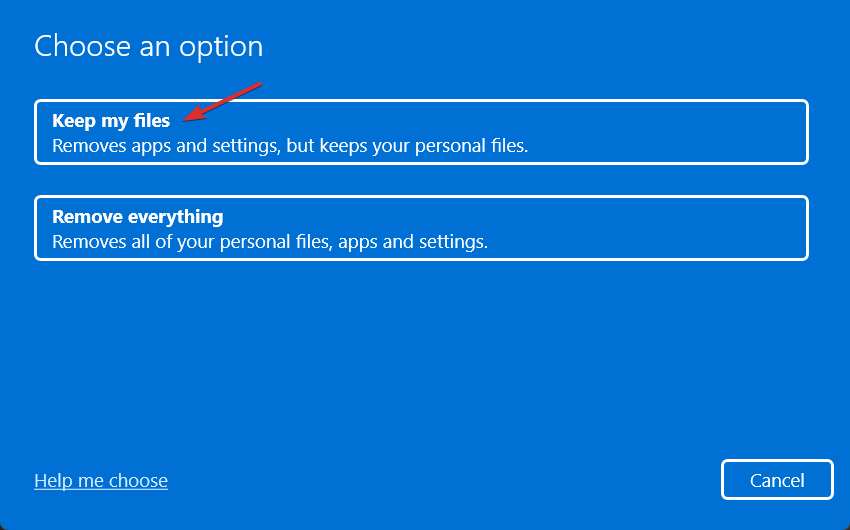
有关手头错误和其他应用解决方案的更多信息,请查看我们关于如何修复 Windows 10/11 中的视频内存管理内部错误的帖子。
或者,您可以查看我们的教程,了解如果您收到 BSoD 错误该怎么办。不要错过它,因为它可能会帮助您防止未来发生蓝屏死机。
产品推荐
-

售后无忧
立即购买>- DAEMON Tools Lite 10【序列号终身授权 + 中文版 + Win】
-
¥150.00
office旗舰店
-

售后无忧
立即购买>- DAEMON Tools Ultra 5【序列号终身授权 + 中文版 + Win】
-
¥198.00
office旗舰店
-

售后无忧
立即购买>- DAEMON Tools Pro 8【序列号终身授权 + 中文版 + Win】
-
¥189.00
office旗舰店
-

售后无忧
立即购买>- CorelDRAW X8 简体中文【标准版 + Win】
-
¥1788.00
office旗舰店
-
 正版软件
正版软件
- 怎样修复网卡驱动程序故障导致无法上网的问题
- 有的朋友发现自己的电脑因为网卡驱动程序不正常上不了网,想要知道怎么修复,其实现在的系统都自带驱动程序修复功能,因此我们只需要手动更新一下驱动就可以了,实在不行还能使用驱动软件。网卡驱动程序不正常上不了网怎么修复:PS:要是突然出现的这个问题,可以先试试看重启电脑哟~重启后还不行在继续下面的操作。方法一:1、首先,点击任务栏中的右键,选择“开始菜单”2、在右键菜单中打开“设备管理器”。3、点击“网络适配器”,然后选择“更新驱动程序”点击“自动搜索驱动程序”后,更新完成即可正常上网5、也有些用户是因为更新了最
- 11分钟前 修复 上网 网卡驱动 0
-
 正版软件
正版软件
- Ubuntu安装教程适用于Windows 11
- ubuntu是一款Linux操作系统,能够直接安装在windows系统之中,让用户的电脑可以获取到更加丰富的操作体验和性能,但是有的用户不知道应该如何安装,其实我们只要在应用商店中找到并输入相应代码就可以安装完成了。win11怎么安装ubuntu:方法一:1、首先在任务栏中打开“应用商店”,如果任务栏没有也可以在开始菜单中找到。2、打开后在右上角点开“搜索”,并输入“ubuntu”3、接着在搜索结果中可以查看到不同版本的ubuntu,选择自己想要的点击进入。4、进入之后点击右上角的“安装”按钮。5、等待自
- 26分钟前 虚拟化 安装 分区 0
-
 正版软件
正版软件
- 关闭win101903的自动更新的方法
- 电脑都会自动更新最新的版本,如果想关闭这个自动更新的功能小编觉得我们可以尝试在电脑设置中查找更新和安全,然后在弹出的页面中进行相应的修改设置即可,一起了解一下吧。win101903怎么关闭自动更新:1、首先右击“此电脑”,选择“管理”,在“计算机管理”窗口选择“服务和应用程序”。2、然后点击打开“服务”,下拉找到“WindowsUpdate”,右击,选择“属性”。3、然后在“启动类型”后选择“禁用”,然后点击“确定”,重启之后Windows就会禁用更新。
- 41分钟前 自动更新 关闭方法 Win/Windows 0
-
 正版软件
正版软件
- Win101909版本的详细介绍——该版本是否为专业版?
- 很多的电脑用户都更新了win10的1909版本不过很多人都不清楚这个版本是不是专业版,比较专业版的功能很齐全能够使用的更舒适,今天就给你们带来了win101909版本是不是专业版详细介绍,快来一起了解一下吧。win101909版本是专业版吗:答:win101909版本是有专业版的,只要你安装的是专业版就没问题了。这个版本相对于其他的版本来说更加的便捷,可以面向各种各样的电脑。如果你非常想使用这款系统的话可以在这里直接的进行下载安装哦。win101909版本相关介绍:1、win10专业版是面向个人电脑用户的
- 56分钟前 版本 win 详细介绍 0
-
 正版软件
正版软件
- 如何在桌面上添加Win 10的“我的电脑”快捷方式
- 我们使用电脑的时候经常会用到我的电脑,但是如果桌面上我的电脑图标不见了该如何寻找呢?这个主要可能是你误删了或者重装系统是没显示在桌面上的缘故,只要找到相应的设置,更改一下就可以了,下面跟我一起来看看详细的步骤吧。win10我的电脑添加到桌面的步骤1、首先在电脑的桌面上右键点击一下,在出现的下拉菜单中,选择选项。2、然后就进入到的设置页面了,一般来说,都是默认展示首项的背景内容。3、在该页面的左侧点击的选项,右侧就会出现该菜单的内容等设置。4、然后在右侧页面滑到底部,找到并点击选择的选项。5、然后就会出现的
- 1小时前 10:54 win电脑桌面快捷键 win添加快捷键 win我的电脑快捷方式 0
最新发布
-
 1
1
- KeyShot支持的文件格式一览
- 1674天前
-
 2
2
- 优动漫PAINT试用版和完整版区别介绍
- 1714天前
-
 3
3
- CDR高版本转换为低版本
- 1859天前
-
 4
4
- 优动漫导入ps图层的方法教程
- 1713天前
-
 5
5
- ZBrush雕刻衣服以及调整方法教程
- 1709天前
-
 6
6
- 修改Xshell默认存储路径的方法教程
- 1725天前
-
 7
7
- Overture设置一个音轨两个声部的操作教程
- 1703天前
-
 8
8
- PhotoZoom Pro功能和系统要求简介
- 1879天前
-
 9
9
- CorelDRAW添加移动和关闭调色板操作方法
- 1752天前
相关推荐
热门关注
-

- Xshell 6 简体中文
- ¥899.00-¥1149.00
-

- DaVinci Resolve Studio 16 简体中文
- ¥2550.00-¥2550.00
-

- Camtasia 2019 简体中文
- ¥689.00-¥689.00
-

- Luminar 3 简体中文
- ¥288.00-¥288.00
-

- Apowersoft 录屏王 简体中文
- ¥129.00-¥339.00